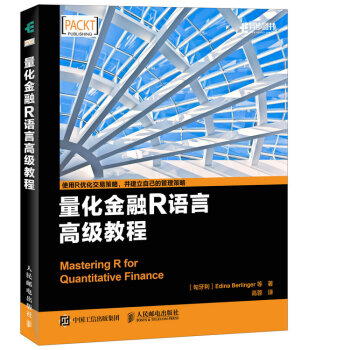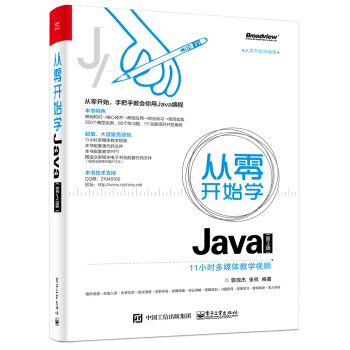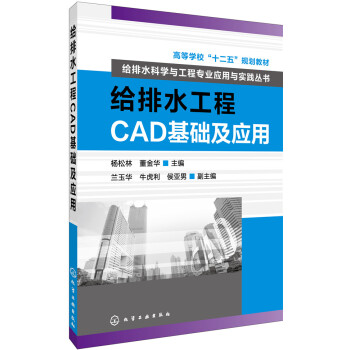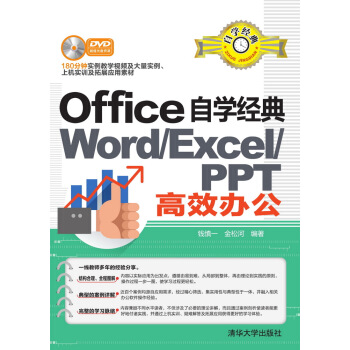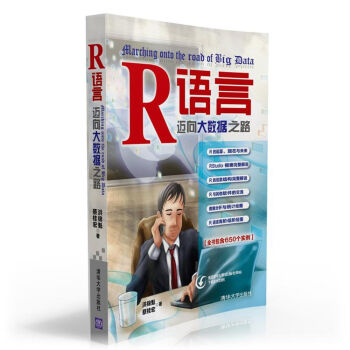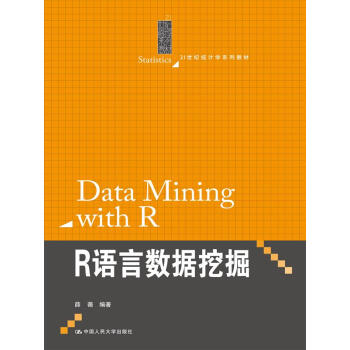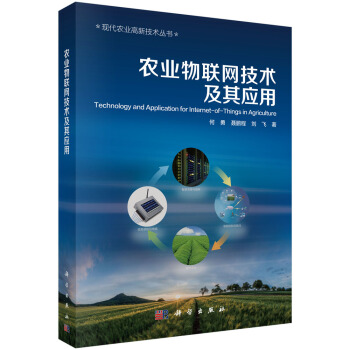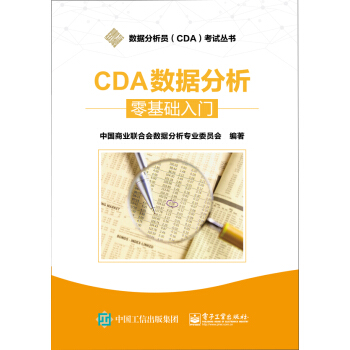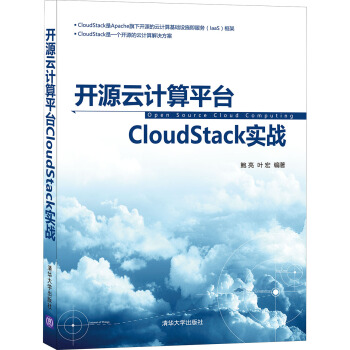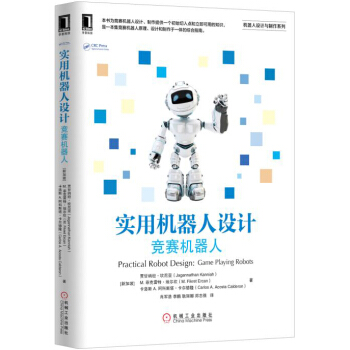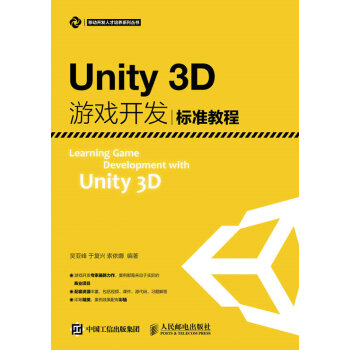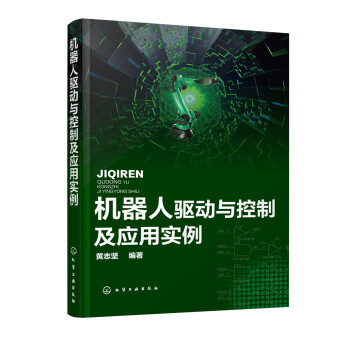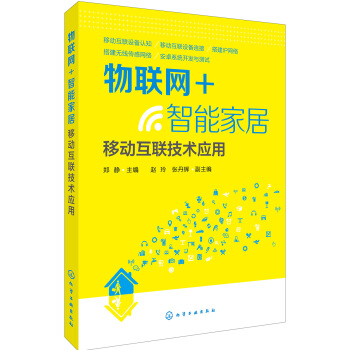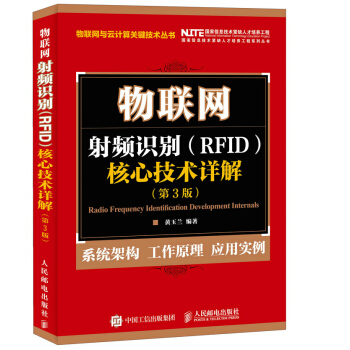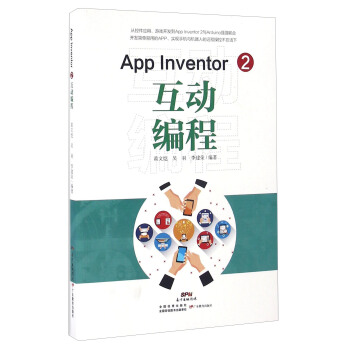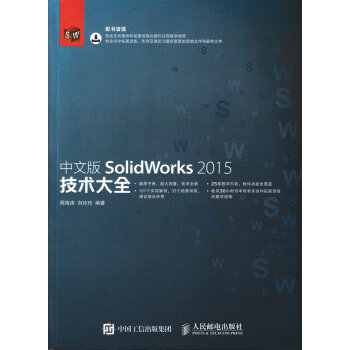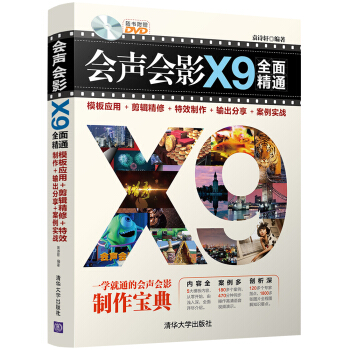

具体描述
产品特色
编辑推荐
内容全5大模板内容,从零开始,由浅入深,全面详尽介绍。案例多180多个案例,470分钟同步操作高清语音视频演示。
剖析深120多个专家指点,1800多张图片全程图解知识要点。
内容简介
本书从两条线帮助用户从入门到精通会声会影软件,成为视频剪辑和制作高手。一条是横向案例线,通过6大实战案例对各种类型的视频、照片素材进行后期剪辑与特效制作,如处理吉他视频《曾经的你》、制作新闻报道《福元路大桥》、制作电商视频《手机摄影》、制作旅游视频《泰国之行》、制作儿童相册《记录成长》、制作个人写真《锦绣年华》,用户学后可以融会贯通、举一反三,轻松完成自己的视频作品。
另一条是纵向技能线,通过15章专题内容、120多个专家指点、180多个技能实例、470分钟高清视频、1800多张图片全程图解,掌握会声会影软件视频编辑的核心技法,如模板应用、视频剪辑、素材处理、色彩校正、画面精修、滤镜使用、精彩转场、字幕动画、背景音效、输出刻录、网络分享等。
随书光盘超值赠送书中500多款实例的素材与效果文件,470分钟高清视频教学文件,1100款超值音乐模板素材,其中包括350张画面遮罩图像、230款视频边框模板、210款婚纱影像模板、120款标题字幕特效、110款儿童相册模板、80款片头片尾模板。
作者简介
袁诗轩,视频发烧友,资深视频、音频处理师,具有十年以上音频、视频编辑、剪辑与制作经验,出版有《EDIUS专业级视频、音频制作从新手到高手(200例)》等畅销图书。内页插图
目录
第1章 启蒙:初识会声会影X9 11.1 了解视频编辑常识 2
1.2 了解会声会影X9的新增功能 8
1.3 安装与卸载会声会影 11
1.4 认识会声会影X9工作界面 16
第2章 基础:掌握软件的基本操作 24
2.1 掌握项目文件的基本操作 25
2.2 链接与修复项目文件 32
2.3 掌握视图与界面布局方式 38
2.4 掌握项目属性设置 45
第3章 捷径:使用自带模板特效 53
3.1 下载与使用免费模板资源 54
3.2 使用多种图像与视频模板 58
3.3 使用即时项目快速制作影片 65
3.4 影片模板的编辑与装饰处理 77
3.5 使用影音快手制作视频画面 84
第4章 获取:捕获与导入视频素材 89
4.1 通过捕获的方式获取DV视频 90
4.2 通过拷贝的方式获取DV视频 94
4.3 获取移动设备中的视频 96
4.4 导入图像和视频素材 100
4.5 制作定格动画特效 111
4.6 亲手录制视频画面 115
第5章 处理:编辑与处理视频素材 118
5.1 添加与删除轨道素材 119
5.2 复制与粘贴视频文件 120
5.3 编辑与调整视频素材 125
5.4 制作视频运动与马赛克特效 132
5.5 制作图像摇动效果 141
第6章 调色:校正视频画面的色彩 143
6.1 色彩校正素材画面颜色 144
6.2 为画面添加白平衡效果 148
第7章 剪修:剪辑与精修视频画面 153
7.1 掌握剪辑视频素材的技巧 154
7.2 按场景分割视频技术 157
7.3 多重修整视频素材 160
7.4 快速剪辑:使用单素材修整剪辑
视频 168
7.5 使用多相机编辑器剪辑合成视频 169
第8章 滤镜:制作专业滤镜特效 173
8.1 了解滤镜和选项面板 174
8.2 添加与删除滤镜效果 176
8.3 使用滤镜调整视频画面色调 179
8.4 制作常见的专业视频画面特效 182
第9章 转场:制作精彩转场特效 192
9.1 了解转场效果 193
9.2 添加与应用转场效果 194
9.3 替换与移动转场效果 198
9.4 制作视频转场画面特效 202
第10章 合成:制作覆叠画中画特效 212
10.1 了解覆叠基本设置 213
10.2 编辑与设置覆叠图像 215
10.3 设置动画与对齐方式 219
10.4 制作画中画合成特效 221
第11章 字幕:制作字幕动画特效 239
11.1 了解字幕简介与面板 240
11.2 添加标题字幕 242
11.3 制作静态标题字幕 250
11.4 制作动态标题字幕特效 257
第12章 声音:制作背景音乐特效 277
12.1 音乐特效简介 278
12.2 添加与录制音频素材 280
12.3 编辑与修整音频素材 286
12.4 音频滤镜的精彩应用 294
第13章 输出:渲染与输出视频素材 308
13.1 输出常用视频与音频格式 309
13.2 输出3D视频文件 318
13.3 转换视频与音频格式 321
第14章 刻录:将视频刻录为光盘 325
14.1 了解并安装刻录机 326
14.2 将视频刻录为DVD光盘 327
14.3 将视频刻录为AVCHD光盘 329
14.4 将视频刻录为蓝光光盘 331
第15章 上传:在手机与网络中分享
视频 334
15.1 在安卓与苹果手机中分享视频 335
15.2 在iPad平板电脑中分享视频 336
15.3 在网络平台中分享视频 338
15.4 在百度云盘中分享视频 344
第16章 处理视频画面--
《曾经的你》 346
16.1 效果欣赏 347
16.2 视频制作过程 347
16.3 渲染输出视频文件 357
第17章 制作新闻报道--
《福元路大桥》 359
17.1 效果欣赏 360
17.2 视频制作过程 361
17.3 视频后期处理 374
第18章 制作电商视频--
《手机摄影》 377
18.1 效果欣赏 378
18.2 视频制作过程 379
18.3 视频后期处理 391
第19章 制作旅游视频--
《泰国之行》 396
19.1 效果欣赏 397
19.2 视频制作过程 398
19.3 视频后期处理 420
第20章 制作儿童相册--
《记录成长》 423
20.1 效果欣赏 424
20.2 视频制作过程 425
20.3 视频后期处理 453
第21章 制作个人写真--
《锦绣年华》 458
21.1 效果欣赏 459
21.2 视频制作过程 460
21.3 视频后期处理 467
附录 45个会声会影问题解答 470
精彩书摘
4.1 通过捕获的方式获取DV视频用户在捕获前应做好必要的准备,如设置声音属性、检查硬盘空间、设置捕获参数等。下面将对这些设置进行详细的介绍。
4.1.1 设置声音参数
捕获卡安装好后,为了确保在捕获视频时能够同步录制声音,用户需要在计算机中对声音进行设置。这类视频捕获卡在捕获模拟视频时,必须通过声卡来录制声音。
首先选择"开始"|"控制面板"命令,打开"控制面板"窗口,如图4-1所示。然后单击"声音"图标,执行操作后,弹出"声音"对话框,切换至"录制"选项卡,选择第一个"麦克风"选项,然后单击下方的"属性"按钮,如图4-2所示。
图4-1 "控制面板"窗口 图4-2 单击"属性"按钮
执行操作后,弹出"麦克风 属性"对话框,如图4-3所示。切换至"级别"选项卡,在其中可以拖曳各选项的滑块,设置麦克风的声音属性,如图4-4所示。设置完成后,单击"确定"按钮即可。
图4-3 "麦克风 属性"对话框 图4-4 设置麦克风的声音属性
在"级别"选项卡中,用户拖曳"麦克风"下面的滑块时,右侧显示的数值越大,表示麦克风的声音越大;右侧显示的数值越小,表示麦克风的声音越小。在该选项卡中,还有一个"麦克风加强"的选项设置,当用户将麦克风参数设置为100时,如果录制的声音还是比较小,此时可以设置麦克风加强的声音参数,数值越大,录制的声音越大。
4.1.2 查看计算机磁盘空间
一般情况下,捕获的视频文件很大,因此用户在捕获视频前,需要腾出足够的硬盘空间,并确定分区格式,这样才能保证有足够的空间来存储捕获的视频文件。
在Windows XP系统中的"我的电脑"窗口中单击每个硬盘,此时左侧的"详细信息"将显示该硬盘的文件系统类型(也就是分区格式)以及硬盘可用空间情况,如图4-5所示。
图4-5 查看Windows XP操作系统
如果用户使用的是Windows 7操作系统,此时打开"计算机"窗口,在每个磁盘的下方,即可查看目前剩余的磁盘空间,以及磁盘的分区格式等信息,如图4-6所示。
图4-6 查看Windows 7操作系统
4.1.3 设置捕获选项
在会声会影X9编辑器中,选择菜单栏中的"设置"|"参数选择"命令,弹出"参数选择"对话框,切换至"捕获"选项卡,如图4-7所示,在其中可以设置与视频捕获相关的参数。
图4-7 设置与视频捕获相关的参数
4.1.4 捕获注意事项
捕获视频可以说是最为困难的计算机工作之一,视频文件通常会占用大量的硬盘空间,并且由于其数据速率很高,硬盘在处理视频时会相当困难。下面列出一些注意事项,以确保用户可以成功捕获视频。
1. 捕获时需要关闭的程序
除了Windows资源管理器和会声会影外,关闭所有正在运行的程序,而且要关闭屏幕保护程序,以免捕获时发生中断。
2. 捕获时需要的硬盘空间
在捕获视频时,使用专门的视频硬盘可以产生最佳的效果,最好使用至少具备Ultra-DMA/66、7200r/min和30GB空间的硬盘。
3. 设置工作文件夹
在使用会声会影捕获视频前,还需要根据硬盘的剩余空间情况正确设置工作文件夹和预览文件夹,以用于保存编辑完成的项目和捕获的视频素材。会声会影X9要求保持30GB以上可用磁盘空间,以免出现丢失帧或磁盘空间不足的情况。
4. 设置虚拟内存
虚拟内存的作用与物理内存基本相似,但它是作为物理内存的"后备力量"而存在的,也就是说,只有在物理内存不够用的时候,它才会发挥作用。虚拟内存的大小由Windows来控制,但这种默认的Windows设置并不是最佳方案,因此需要对其进行一些调整。
在计算机中,虚拟内存一般设置为物理内存的1.5~3倍,不过最大值不能超过当前硬盘的剩余空间值。
5. 启用硬盘的DMA设置
若用户使用的硬盘是IDE硬盘,则可以启用所有参与视频捕获硬盘的DMA设置。启用DMA设置后,在捕获视频时可以避免丢失帧的问题。
打开"系统"窗口,在左侧窗格中单击"系统高级设置"超链接,弹出"系统属性"对话框,如图4-8所示。单击"设备管理器"按钮,打开"设备管理器"窗口,单击"IDE ATA/ATAPI控制器"选项左侧的加号按钮,展开该选项,如图4-9所示。
图4-8 "系统属性"对话框 图4-9 展开选项
在ATA Channel 0选项上,双击鼠标左键,弹出"ATA Channel 0属性"对话框,如图4-10所示。切换至"高级设置"选项卡,在下方选中"启用DMA"复选框,如图4-11所示。单击"确定"按钮,即可完成操作。
图4-10 弹出相应的对话框 图4-11 选中"启用DMA"复选框
用户在捕获视频的过程中,建议用户断开网络,以防止计算机遭到病毒或黑客攻击,导致视频出现捕获失败的情况。
4.1.5 连接视频捕获设备
在会声会影X9中,用户可以直接使用外接设备对视频画面进行捕获,如摄像头或连接了HDmini线的摄像机等设备。下面介绍使用连接视频捕获设备的操作方法。
首先,将视频捕获设备的USB线或HDmini线与计算机的相应接口相连接,在设备有音频连接线的情况下,同时将音频输入线与计算机相连接,如图4-12所示。
图4-12 连接数据线
安装设备自带的驱动程序,进入会声会影编辑器,切换至"捕获"选项卡,会弹出相应提示信息框,如图4-13所示。单击"确定"按钮,即可将视频捕获设备连接至计算机中。
图4-13 信息提示框
4.1.6 捕获DV视频画面
打开HDV摄像机的电源并切换到"播放/编辑"模式,如图4-14所示。切换到会声会影编辑器,进入"捕获"步骤选项面板,单击"捕获视频"按钮,如图4-15所示。
图4-14 切换到"播放/编辑"模式 图4-15 单击"捕获视频"按钮
此时,会声会影能够自动检测到HDV摄像机,并在"来源"下拉列表中显示HDV摄像机的型号,如图4-16所示。单击预览窗口下方的"播放"控制按钮,在预览窗口中找到需要捕获的起始位置,如图4-17所示。单击选项面板上的"捕获视频"按钮,从暂停位置的下一帧开始捕获视频,同时在预览窗口中显示当前捕获的进度。如果要停止捕获,可以单击"停止捕获"按钮。捕获完成后,被捕获的视频素材将出现在操作界面下方的故事板上。
图4-16 显示HDV摄像机的型号 图4-17 找到需要捕获的起始位置
4.2 通过拷贝的方式获取DV视频
在用户使用摄像机完成视频的拍摄之后,通过数据线将DV中的视频导入至会声会影中,即可在会声会影中对视频进行编辑。本节介绍将DV中的视频导入至会声会影中的操作方法。
4.2.1 连接DV摄像机
用户如果需要将DV中的视频导入会声会影中,首先需要将摄像机与计算机相连接。一般情况下,用户可选择使用延长线,连接DV摄像机与计算机,如图4-18所示。
图4-18 连接DV摄像机与计算机
4.2.2 获取DV摄像机中的视频
用户如果将摄像机与计算机相连接后,即可在计算机中查看摄像机路径,如图4-19所示。进入相应文件夹,在其中选择相应的视频文件,即可查看需要导入的视频文件,如图4-20所示。
图4-19 查看摄像机路径 图4-20 查看需要导入的视频文件
进入会声会影编辑器,在素材库中的空白位置处右击,在弹出的快捷菜单中选择"插入视频"命令,如图4-21所示。弹出"打开视频文件"对话框,在其中选择相应的视频文件,单击"打开"按钮,如图4-22所示。
图4-21 选择"插入视频"命令 图4-22 单击"打开"按钮
执行上述操作后,即可将DV摄像机中的视频文件导入到时间轴上,如图4-23所示。
图4-23 时间轴面板
4.3 获取移动设备中的视频
随着智能手机与iPad设备的流行,目前很多用户都会使用它们来拍摄视频素材或照片素材。当然,用户还可以从其他不同途径捕获视频素材,如U盘、摄像头以及DVD光盘等移动设备。本节主要介绍从移动设备中捕获视频素材的操作方法。
4.3.1 捕获安卓手机视频
安卓(Android)是一个基于Linux内核的操作系统,是Google公司公布的手机类操作系统。下面向用户介绍从安卓手机中捕获视频素材的操作方法。
在Windows 7的操作系统中,打开"计算机"窗口,在安卓手机的内存磁盘上右击,在弹出的快捷菜单中选择"打开"命令,如图4-24所示。依次打开手机移动磁盘中的相应文件夹,选择安卓手机拍摄的视频文件,如图4-25所示。
图4-24 选择"打开"命令 图4-25 选择安卓手机拍摄的视频文件
在视频文件上右击,在弹出的快捷菜单中选择"复制"命令,复制视频文件,如图4-26所示。进入"计算机"中的相应盘符,在合适位置上右击,在弹出的快捷菜单中选择"粘贴"命令,执行操作后,即可粘贴复制的视频文件。将选择的视频文件拖曳至会声会影编辑器的视频轨中,即可应用安卓手机中的视频文件。
图4-26 选择"复制"命令
根据智能手机的类型和品牌不同,拍摄的视频格式也会不相同,但大多数拍摄的视频格式会声会影都会支持,都可以导入会声会影编辑器中应用。
4.3.2 捕获苹果手机视频
iPhone、iPod Touch和iPad均操作由苹果公司研发的iOS作业系统(前身称为iPhone OS),它是由Apple Darwin的核心发展出来的变体,负责在用户界面上提供平滑顺畅的动画效果。下面向用户介绍从苹果手机中捕获视频的操作方法。
打开"计算机"窗口,在Apple iPhone移动设备上右击,在弹出的快捷菜单中选择"打开"命令,如图4-27所示。打开苹果移动设备,在其中选择苹果手机的内存文件夹并右击,在弹出的快捷菜单中选择"打开"命令,如图4-28所示。
图4-27 选择移动设备的"打开"命令 图4-28 选择内存文件夹的"打开"命令
依次打开相应文件夹,选择苹果手机拍摄的视频文件,右击,在弹出的快捷菜单中选择"复制"命令,如图4-29所示。复制视频后,进入"计算机"中的相应盘符,在合适位置上右击,在弹出的快捷菜单中选择"粘贴"命令,执行操作后,即可粘贴所复制的视频文件。将选择的视频文件拖曳至会声会影编辑器的视频轨中,即可应用苹果手机中的视频文件。在导览面板中单击"播放"按钮,预览苹果手机中拍摄的视频画面,完成苹果手机中视频的捕获操作。
图4-29 选择"复制"命令
4.3.3 捕获iPad平板电脑中的视频
iPad在欧美称网络阅读器,国内俗称"平板电脑"。具备浏览网页、收发邮件普通视频文件播放、音频文件播放、一些简单游戏等基本的多媒体功能。下面向用户介绍从iPad平板电脑中采集视频的操作方法。
用数据线将iPad与计算机连接,打开"计算机"窗口,在"便携设备"一栏中,显示了用户的iPad设备,如图4-30所示。在iPad设备上双击,依次打开相应文件夹,如图4-31所示。
图4-30 显示iPad设备 图4-31 依次打开相应文件夹
在其中选择相应视频文件,右击,在弹出的快捷菜单中选择"复制"命令,如图4-32所示。复制需要的视频文件,进入"计算机"中的相应盘符,在合适位置上右击,在弹出的快捷菜单中选择"粘贴"命令,如图4-33所示。执行操作后,即可粘贴所复制的视频文件,将选择的视频文件拖曳至会声会影编辑器的视频轨中,即可应用iPad中的视频文件。
图4-32 选择"复制"命令 图4-33 选择"粘贴"命令
4.3.4 从U盘捕获视频
U盘,全称USB闪存驱动器,英文名USB flash disk。它是一种使用USB接口的无须物理驱动器的微型高容量移动存储产品,通过USB接口与计算机连接,实现即插即用。下面向用户介绍从U盘中捕获视频素材的操作方法。
在时间轴面板上方单击"录制/捕获选项"按钮,如图4-34所示。
图4-34 单击"录制/捕获选项"按钮
弹出"录制/捕获选项"对话框,单击"移动设备"图标,如图4-35所示。弹出相应对话框,在其中选择U盘设备,然后选择U盘中的视频文件,如图4-36所示。
图4-35 单击"移动设备"图标 图4-36 选择U盘中的视频文件
单击"确定"按钮,弹出"导入设置"对话框,在其中选中"捕获到素材库"和"插入到时间轴"复选框,然后单击"确定"按钮,如图4-37所示。执行操作后,即可捕获U盘中的视频文件,并插入到时间轴面板的视频轨中,如图4-38所示。
图4-37 单击"确定"按钮 图4-38 时间轴面板
在导览面板中单击"播放"按钮,预览捕获的视频画面效果,如图4-39所示。
图4-39 预览捕获的视频画面效果
4.4 导入图像和视频素材
除了可以从移动设备中捕获素材外,还可以在会声会影X9的"编辑"步骤面板中添加各种不同类型的素材。本节主要介绍导入图像素材、导入透明素材、导入视频素材、导入动画素材、导入对象素材以及导入边框素材的操作方法。
……
前言/序言
化整为零,不仅是解决一道难题的好办法,也是学习一款软件的好思路。为了帮助用户掌握会声会影X9软件,本书特意分成模板应用、剪辑精修、特效制作、输出分享、案例实战五部分内容,然后分章节,循序渐进、庖丁解牛式精通会声会影X9软件的应用,帮助用户掌握视频剪辑、编辑、后期特效、字幕声音效果的制作等。
本书内容图解大致如下。
特别说明:本书采用会声会影X9软件编写,请用户一定要使用同版本软件。直接打开光盘中的效果时,会弹出重新链接素材的提示,如音频、视频、图像素材,甚至提示丢失信息等,这是因为每个用户安装的会声会影X9软件及素材与效果文件的路径不一致,发生了改变,这属于正常现象,用户只需重新链接素材文件夹中的相应文件,即可解决此问题。
本书由袁诗轩编著,参与编写的人员还有刘虹辰、刘胜璋、刘向东、刘松异、刘伟、卢博、周旭阳、袁淑敏、谭中阳、杨端阳、李四华、王力建、柏承能、刘桂花、柏松、谭贤、谭俊杰、徐茜、刘嫔、苏高、柏慧等,在此表示感谢。
由于作者知识水平有限,书中难免有错误和疏漏之处,恳请广大读者批评、指正。
编者
用户评价
这本书真是太棒了!我一直对视频剪辑很感兴趣,但苦于没有专业的指导,总是感觉自己做的视频不够流畅,不够吸引人。偶然间看到了这本《会声会影X9全面精通》,感觉它的名字就涵盖了我想要学习的所有内容,尤其是“模板应用”、“剪辑精修”和“特效制作”,这些都是我一直以来想要突破的瓶颈。收到书的那一刻,就被它厚实的篇幅和清晰的排版吸引了。打开目录,更是惊喜连连,从基础的操作到高级的技巧,循序渐进,非常适合我这样的初学者。书中的讲解非常细致,每一个功能都配有详细的图文说明,让我能够清晰地理解每一步的操作。而且,它还强调了“案例实战”,这对我来说是最好的学习方式,能够将学到的知识 langsung 应用到实际创作中,大大提升了学习的效率和乐趣。我迫不及待地想跟着书中的案例,一步一步地做出属于自己的精彩视频!
评分我是一名对视频制作充满热情的新手,一直以来都想学习专业的视频剪辑技术。《会声会影X9全面精通》这本书简直是我入门的首选。它不仅仅是一本技术教程,更像是一位耐心细致的老师,一步一步地引导我探索会声会影X9的强大功能。我特别喜欢书中的“案例实战”环节,通过学习书中精心设计的案例,我能够将理论知识与实际操作相结合,快速上手,并从中获得成就感。从简单的素材导入、剪辑,到复杂的转场、特效,再到最终的输出分享,这本书几乎涵盖了视频制作的每一个重要环节。特别是“剪辑精修”这部分,书里提供的许多小技巧,比如如何调整音频的音量、如何为视频添加背景音乐,如何做到画面的平稳等等,都极大地提升了我制作视频的质量。以前我做的视频总是看起来很业余,现在我感觉自己离专业水平越来越近了。
评分这本书真的让我爱上了会声会影X9。我之前对视频制作可以说是一窍不通,看到复杂的软件界面就头疼,但《会声会影X9全面精通》这本书的讲解方式非常友好,让我能够轻松地理解每一个操作步骤。最让我印象深刻的是“模板应用”和“特效制作”这两部分,书里详细介绍了如何利用现有的模板快速做出有吸引力的视频,这对我这样的新手来说简直是福音。而且,它还教会了我如何运用各种特效,让我的视频更加生动有趣,比如添加动态文字、粒子效果等等,这些都让我的视频看起来更加专业。书中的“输出分享”部分也提供了很多实用的建议,让我知道如何选择合适的视频格式和分辨率,以便在不同的平台上传播。总的来说,这本书不仅教授了技术,更激发了我对视频创作的热情,我感觉自己已经掌握了制作精彩视频的核心技能。
评分作为一名视频爱好者,我一直都在寻找一本能够系统学习会声会影X9的教程,而《会声会影X9全面精通》恰好满足了我的需求。这本书最大的亮点在于它深入浅出的讲解方式,尤其是“特效制作”这部分,把那些看起来很复杂的特效,分解成了一个个简单易懂的步骤,让我不再对特效制作望而却步。从基础的滤镜应用到更高级的运动跟踪、抠像等等,书中都进行了详细的阐述,并且提供了很多实用的案例,让我能够亲手实践,真正掌握这些强大的功能。此外,“输出分享”这部分也非常重要,它教会了我如何根据不同的平台和需求,选择最合适的输出格式和参数,让我的视频能够获得最佳的观看效果。我之前总是不知道如何导出最适合上传到社交媒体的视频,现在这个问题得到了完美的解决。这本书的实用性真的非常高,绝对是会声会影X9学习者的必备宝典。
评分说实话,我之前尝试过一些视频剪辑软件,但都因为操作太复杂或者功能不全而放弃了。直到我遇到了《会声会影X9全面精通》,我才真正看到了希望。这本书的特点在于它的“全面性”和“实操性”,它不像很多教程那样只讲理论,而是通过大量的实际操作案例,一步步地引导读者掌握会声会影X9的各项功能。最让我惊喜的是“模板应用”这部分,我一直觉得制作漂亮的视频需要大量的素材和设计能力,但书里介绍的模板功能,让我看到了快速制作出专业级视频的可能,只需要简单地替换素材,就能做出令人惊艳的效果。而且,“剪辑精修”部分也讲得非常到位,那些让视频衔接更自然的转场、更具表现力的字幕和标题,以及如何调整画面的色彩和光影,书中都给出了非常实用的技巧。我之前总是觉得自己的视频看起来“生硬”,通过学习这本书,我终于掌握了让视频“活起来”的秘诀。
评分是黑白的,不是彩色的!
评分物流很给力 快递小哥很给力
评分挺好用
评分很一般,都没百度的课程好
评分送货快,包装好,商品不错,好评
评分很不错,简单易学,可以自己制作视屏啦
评分是黑白的,不是彩色的!
评分物流快,抽空看看,方便。。。。。。
评分自营的书,质量有保证,方便快捷!
相关图书
本站所有内容均为互联网搜索引擎提供的公开搜索信息,本站不存储任何数据与内容,任何内容与数据均与本站无关,如有需要请联系相关搜索引擎包括但不限于百度,google,bing,sogou 等
© 2025 book.coffeedeals.club All Rights Reserved. 静流书站 版权所有